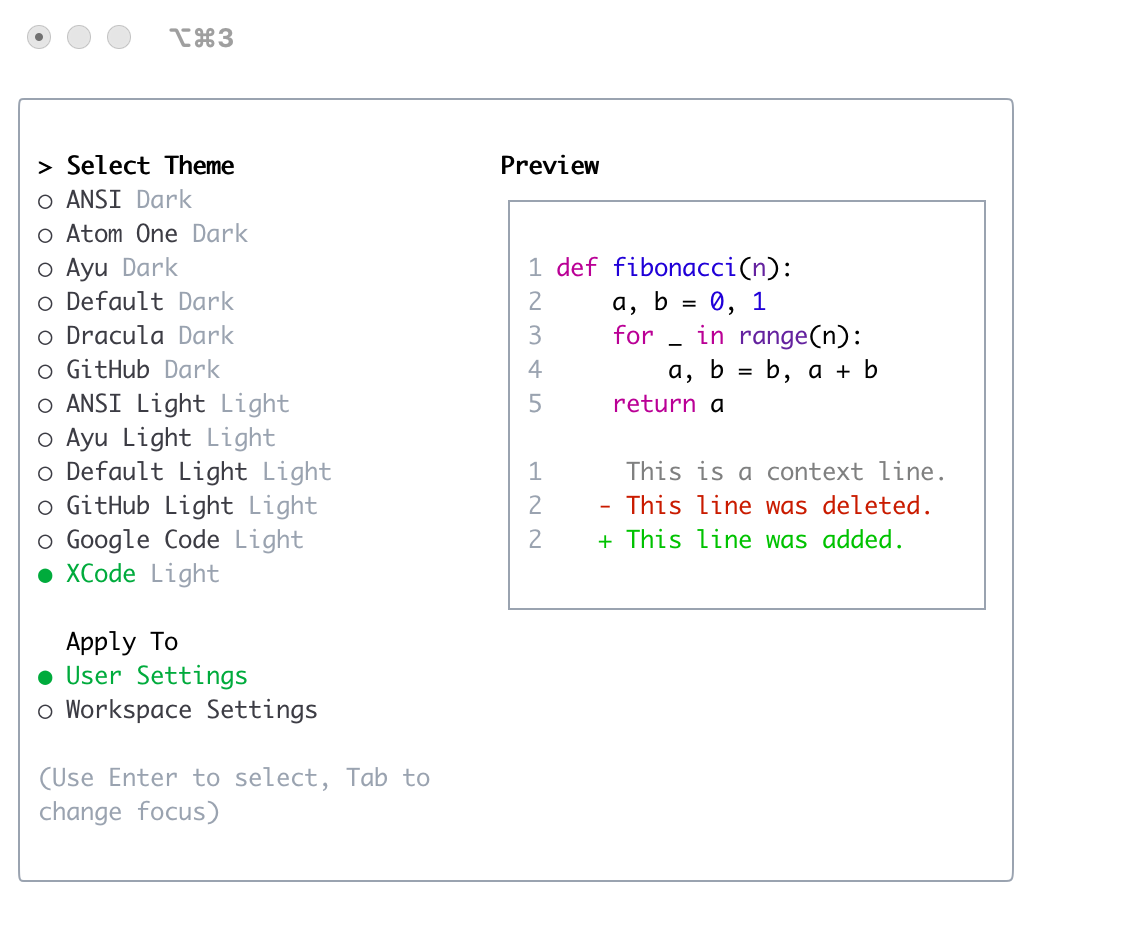Темы
Qwen Code поддерживает различные темы для настройки цветовой схемы и внешнего вида. Вы можете изменить тему в соответствии со своими предпочтениями с помощью команды /theme или через настройку "theme": в конфигурации.
Доступные темы
Qwen Code поставляется с набором предустановленных тем, список которых можно получить, используя команду /theme в CLI:
- Темные темы:
ANSIAtom OneAyuDefaultDraculaGitHub
- Светлые темы:
ANSI LightAyu LightDefault LightGitHub LightGoogle CodeXcode
Смена тем
- Введите
/themeв Qwen Code. - Появится диалоговое окно или приглашение к выбору, в котором будут перечислены доступные темы.
- С помощью клавиш со стрелками выберите тему. В некоторых интерфейсах может отображаться предварительный просмотр или подсветка при выборе.
- Подтвердите свой выбор, чтобы применить тему.
Примечание: Если тема определена в вашем файле settings.json (по имени или пути к файлу), вы должны удалить настройку "theme" из файла, прежде чем вы сможете изменить тему с помощью команды /theme.
Сохранение тем
Выбранные темы сохраняются в конфигурации Qwen Code, чтобы ваши предпочтения сохранялись между сессиями.
Пользовательские цветовые темы
Qwen Code позволяет создавать собственные цветовые темы, указывая их в файле settings.json. Это дает вам полный контроль над цветовой палитрой, используемой в CLI.
Как определить свою тему
Добавьте блок customThemes в ваш файл settings.json на уровне пользователя, проекта или системы. Каждая кастомная тема определяется как объект с уникальным именем и набором цветовых ключей. Например:
{
"ui": {
"customThemes": {
"MyCustomTheme": {
"name": "MyCustomTheme",
"type": "custom",
"Background": "#181818",
...
}
}
}
}Цветовые ключи:
BackgroundForegroundLightBlueAccentBlueAccentPurpleAccentCyanAccentGreenAccentYellowAccentRedCommentGrayDiffAdded(опционально, для добавленных строк в diff)DiffRemoved(опционально, для удалённых строк в diff)DiffModified(опционально, для изменённых строк в diff)
Обязательные свойства:
name(должно совпадать с ключом в объектеcustomThemesи быть строкой)type(должно быть строкой"custom")BackgroundForegroundLightBlueAccentBlueAccentPurpleAccentCyanAccentGreenAccentYellowAccentRedCommentGray
Для указания цветов вы можете использовать как hex-коды (например, #FF0000), так и стандартные CSS-названия цветов (например, coral, teal, blue). Полный список поддерживаемых названий можно найти здесь: CSS color names .
Вы можете определить несколько кастомных тем, добавляя дополнительные записи в объект customThemes.
Загрузка тем из файла
Помимо определения пользовательских тем в settings.json, вы также можете загрузить тему напрямую из JSON-файла, указав путь к файлу в вашем settings.json. Это удобно для обмена темами или хранения их отдельно от основной конфигурации.
Чтобы загрузить тему из файла, установите свойство theme в вашем settings.json равным пути к файлу темы:
{
"ui": {
"theme": "/path/to/your/theme.json"
}
}Файл темы должен быть корректным JSON-файлом и следовать той же структуре, что и пользовательская тема, определенная в settings.json.
Пример my-theme.json:
{
"name": "My File Theme",
"type": "custom",
"Background": "#282A36",
"Foreground": "#F8F8F2",
"LightBlue": "#82AAFF",
"AccentBlue": "#61AFEF",
"AccentPurple": "#BD93F9",
"AccentCyan": "#8BE9FD",
"AccentGreen": "#50FA7B",
"AccentYellow": "#F1FA8C",
"AccentRed": "#FF5555",
"Comment": "#6272A4",
"Gray": "#ABB2BF",
"DiffAdded": "#A6E3A1",
"DiffRemoved": "#F38BA8",
"DiffModified": "#89B4FA",
"GradientColors": ["#4796E4", "#847ACE", "#C3677F"]
}Примечание по безопасности: В целях вашей безопасности Gemini CLI будет загружать только те файлы тем, которые находятся внутри вашей домашней директории. Если вы попытаетесь загрузить тему извне домашней директории, будет показано предупреждение, и тема не будет загружена. Это сделано для предотвращения загрузки потенциально вредоносных файлов тем из ненадежных источников.
Пример пользовательской темы
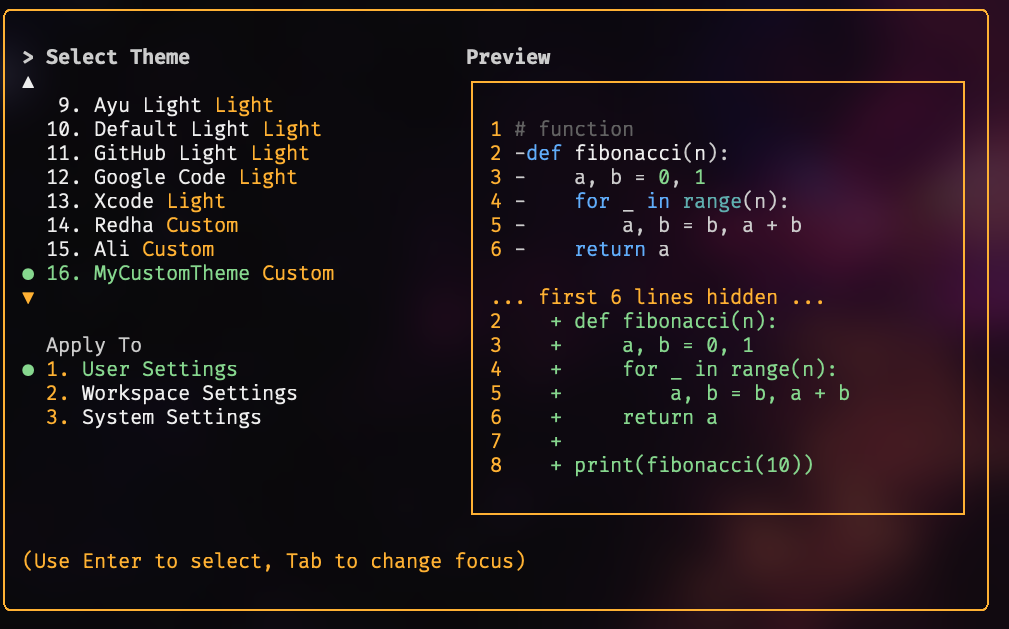
Использование вашей пользовательской темы
- Выберите свою тему с помощью команды
/themeв Qwen Code. Ваша пользовательская тема появится в диалоге выбора тем. - Либо установите её как тему по умолчанию, добавив
"theme": "MyCustomTheme"в объектuiв вашем файлеsettings.json. - Пользовательские темы можно задавать на уровне пользователя, проекта или системы и они подчиняются тому же порядку приоритетов конфигурации, что и другие настройки.
Тёмные темы
ANSI
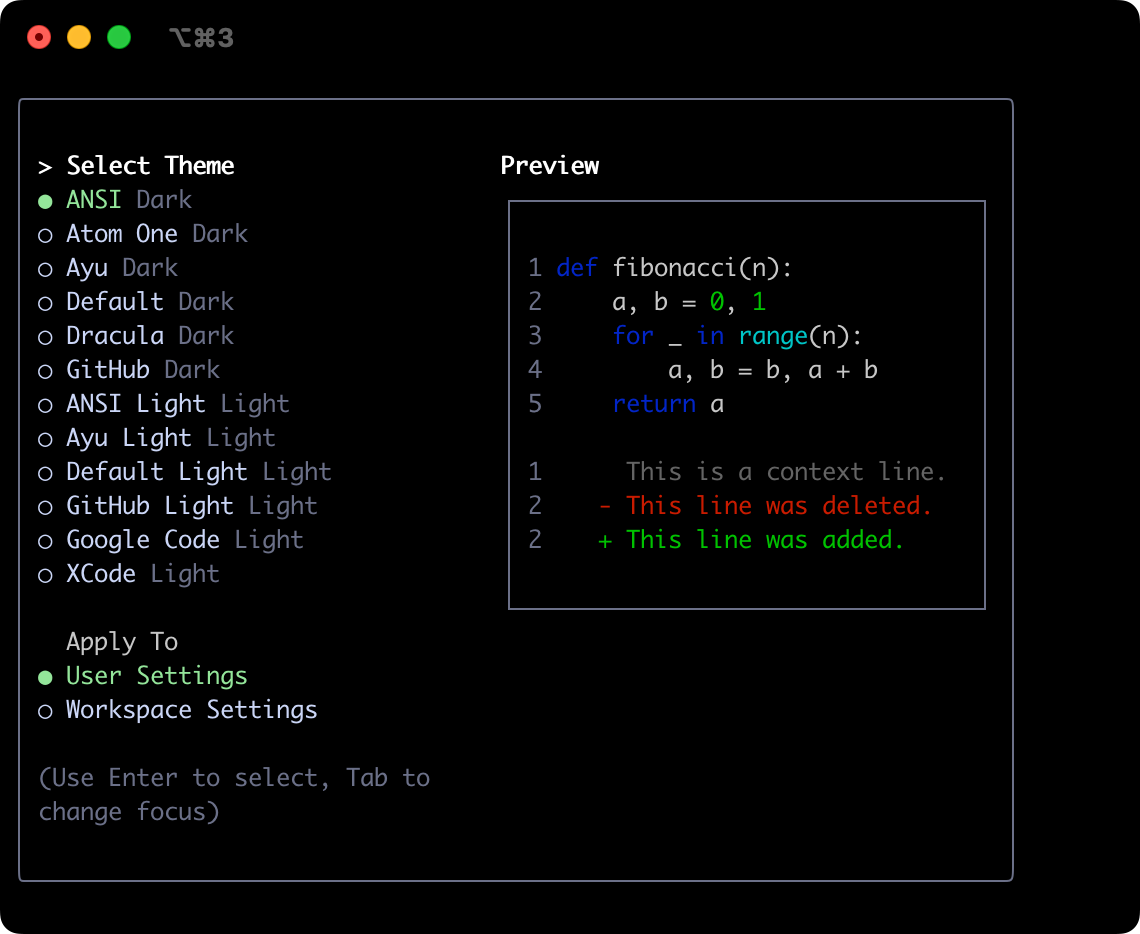
Atom OneDark
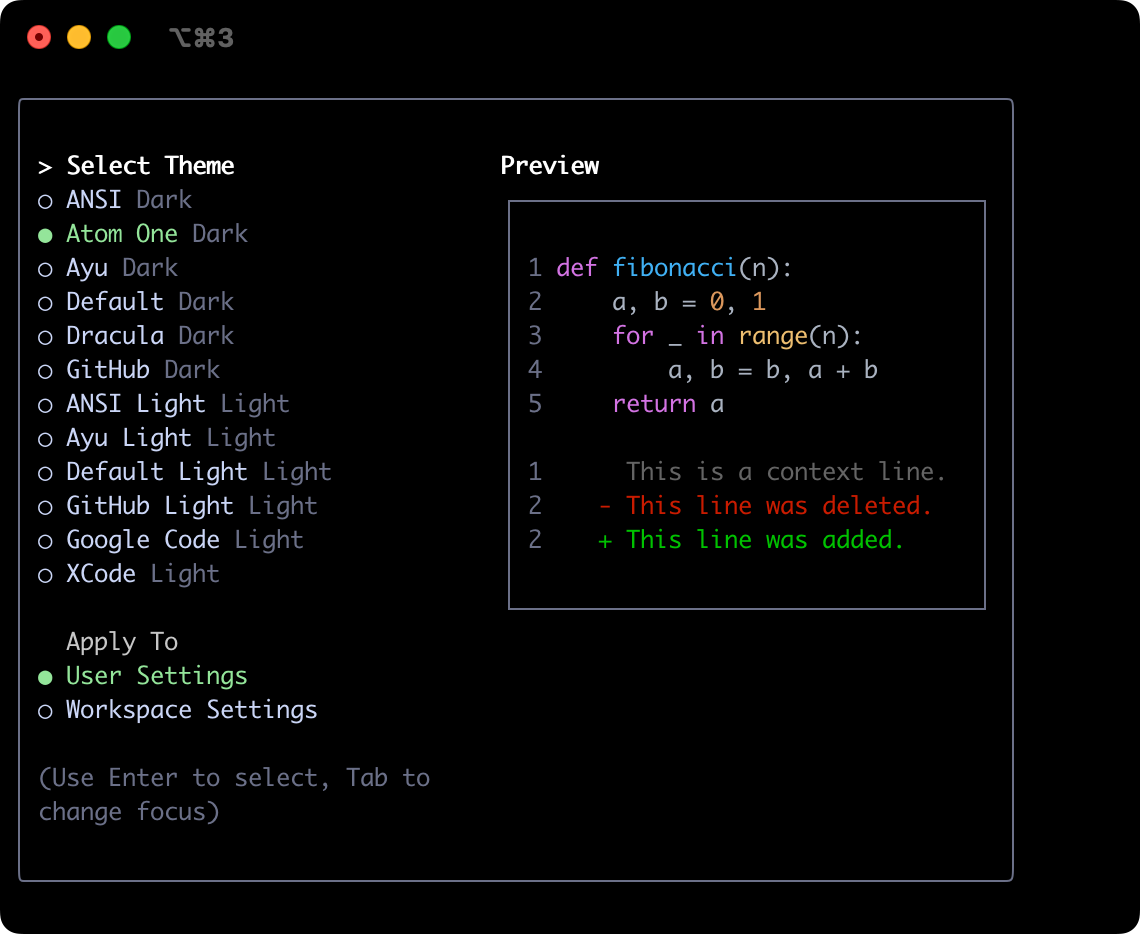
Ayu
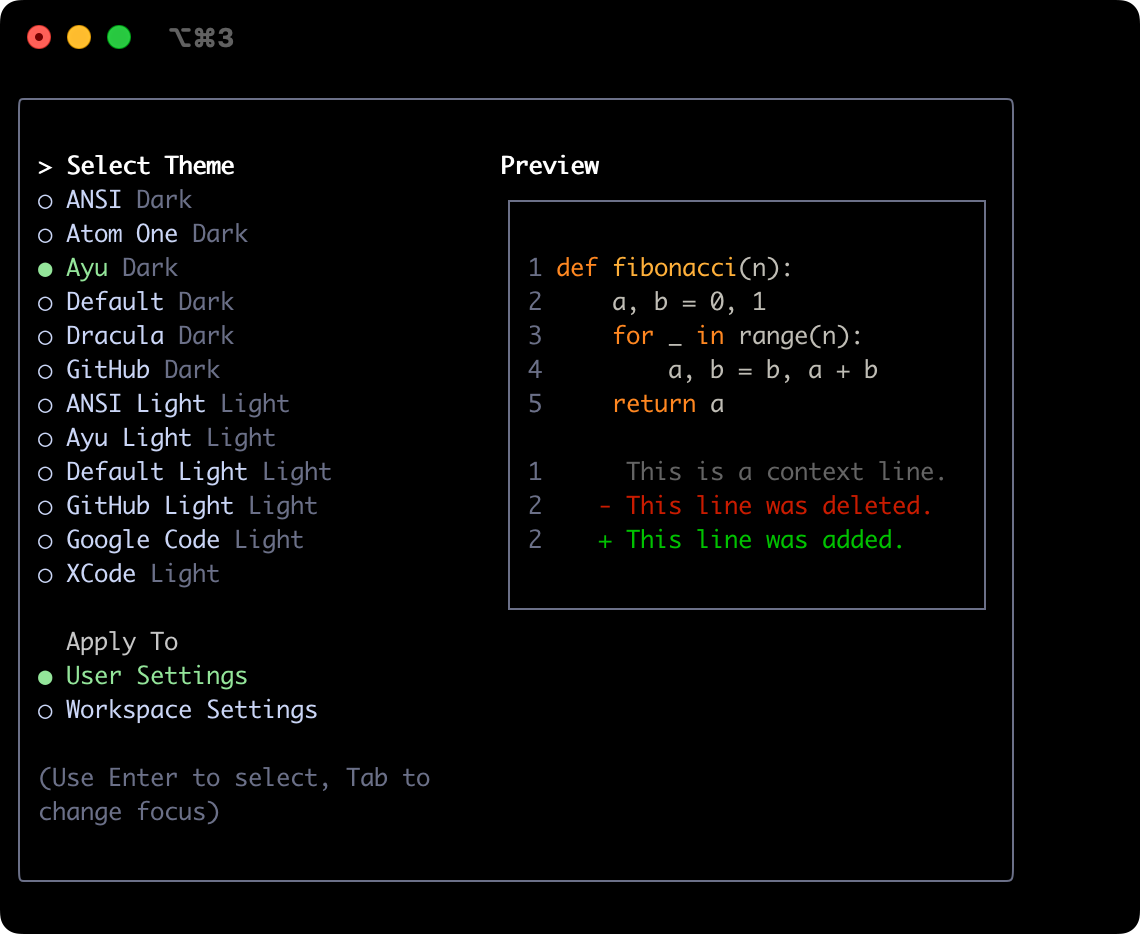
Default
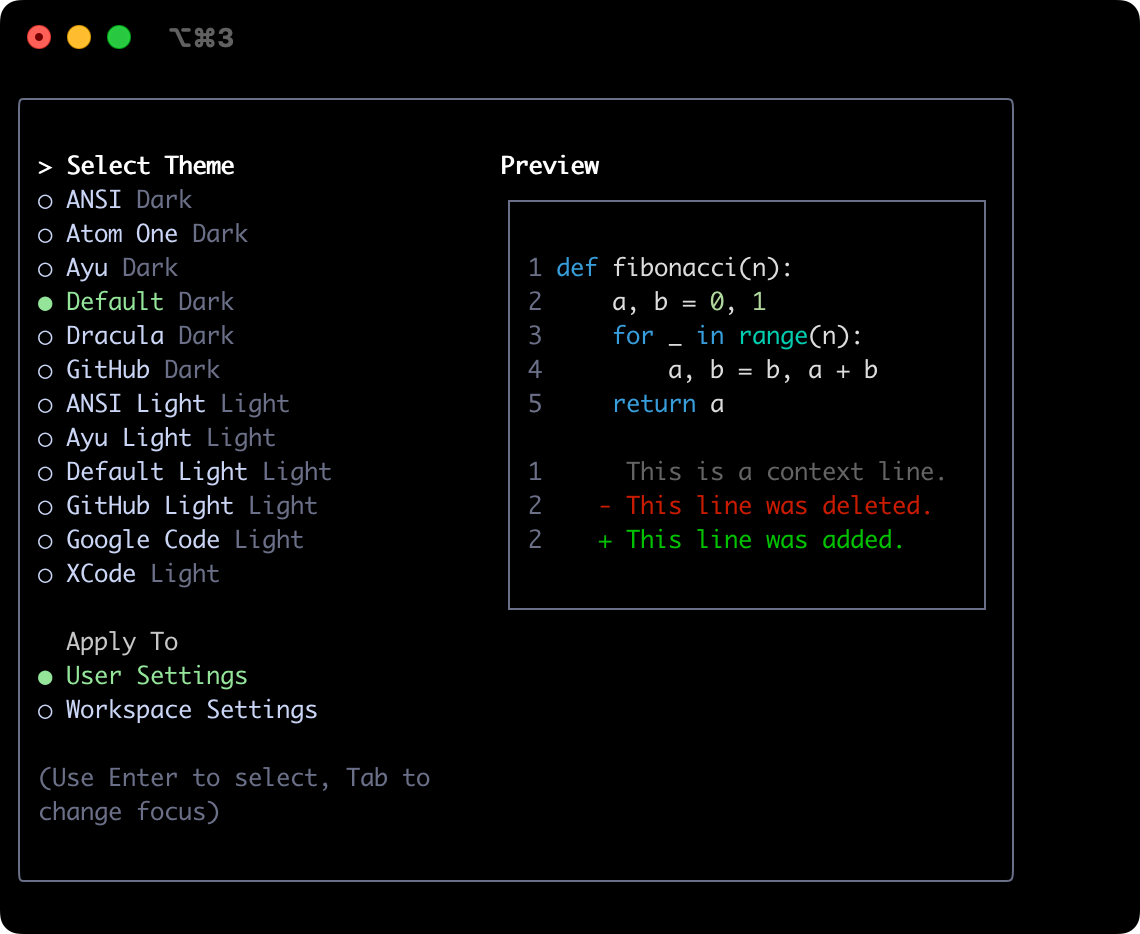
Dracula
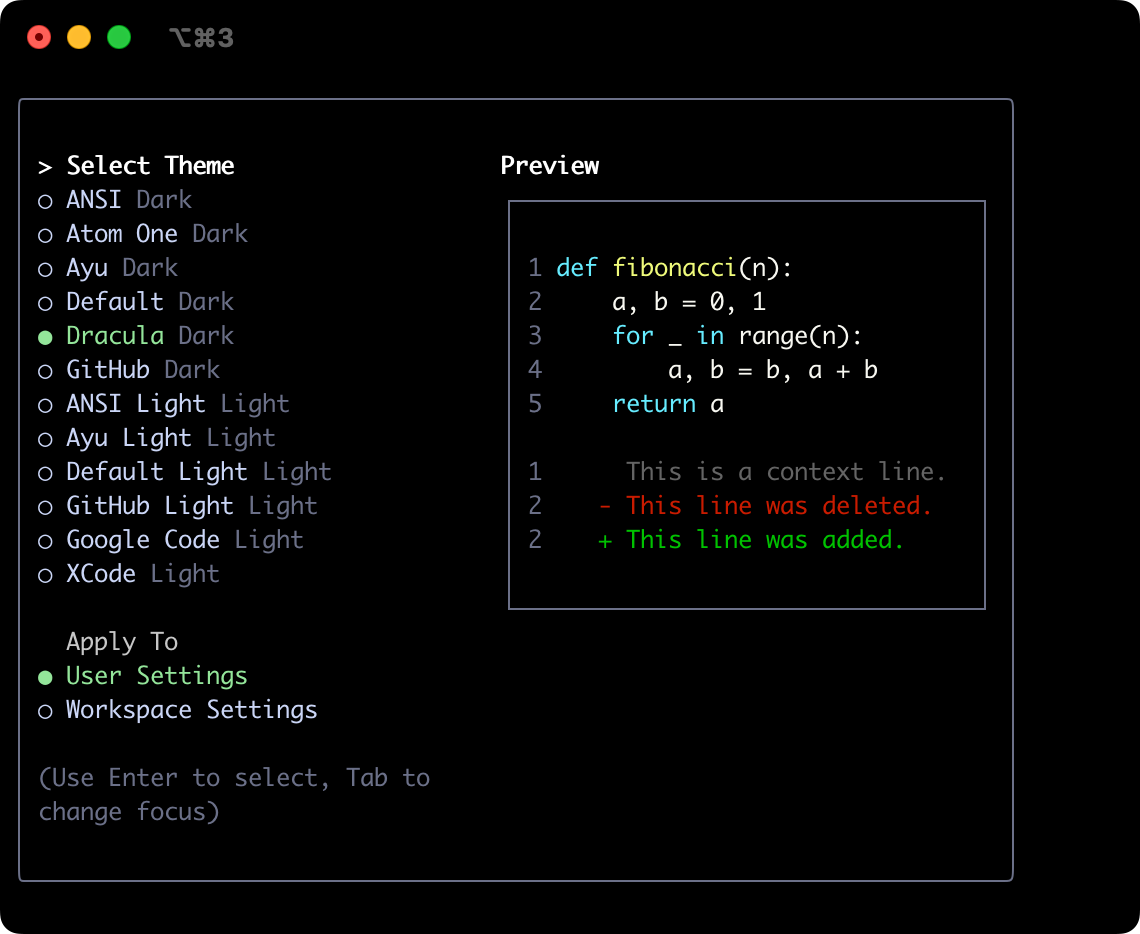
GitHub
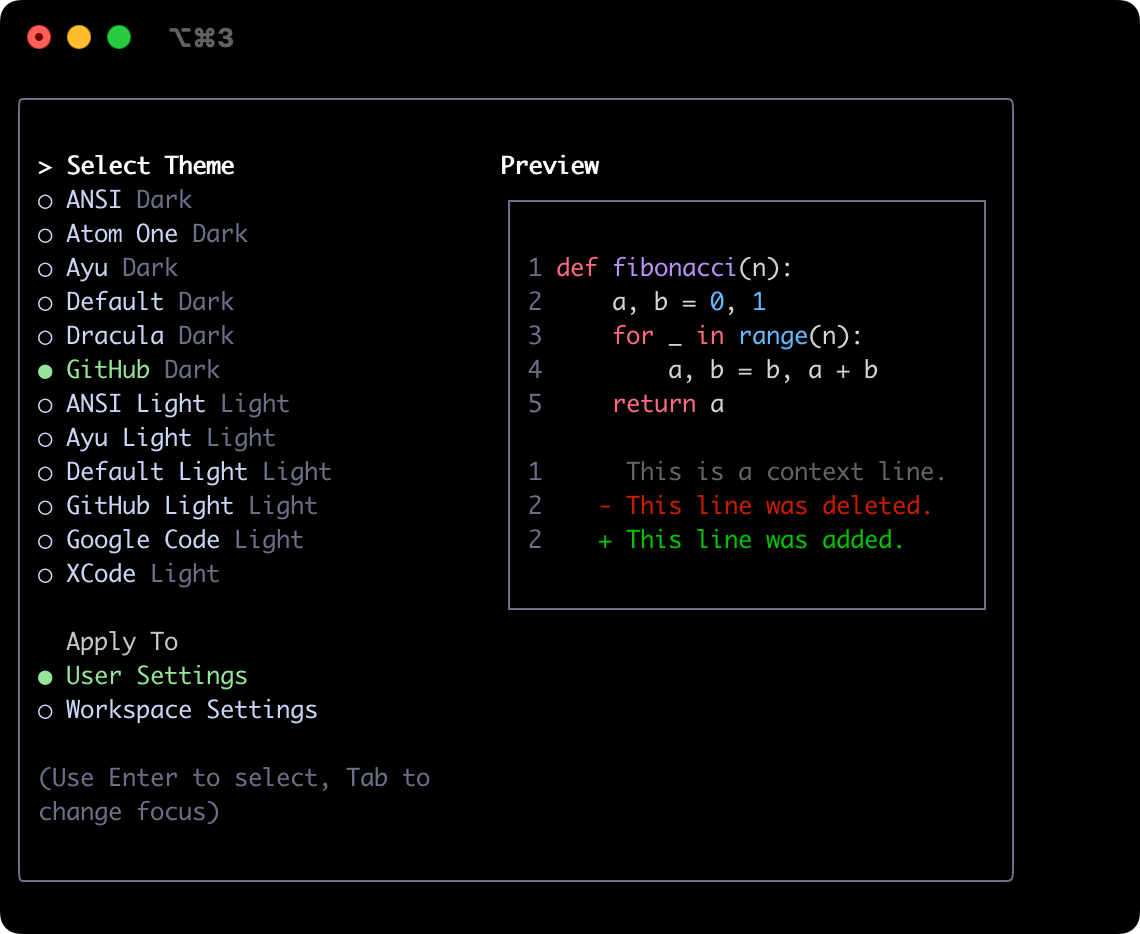
Светлые темы
ANSI Light
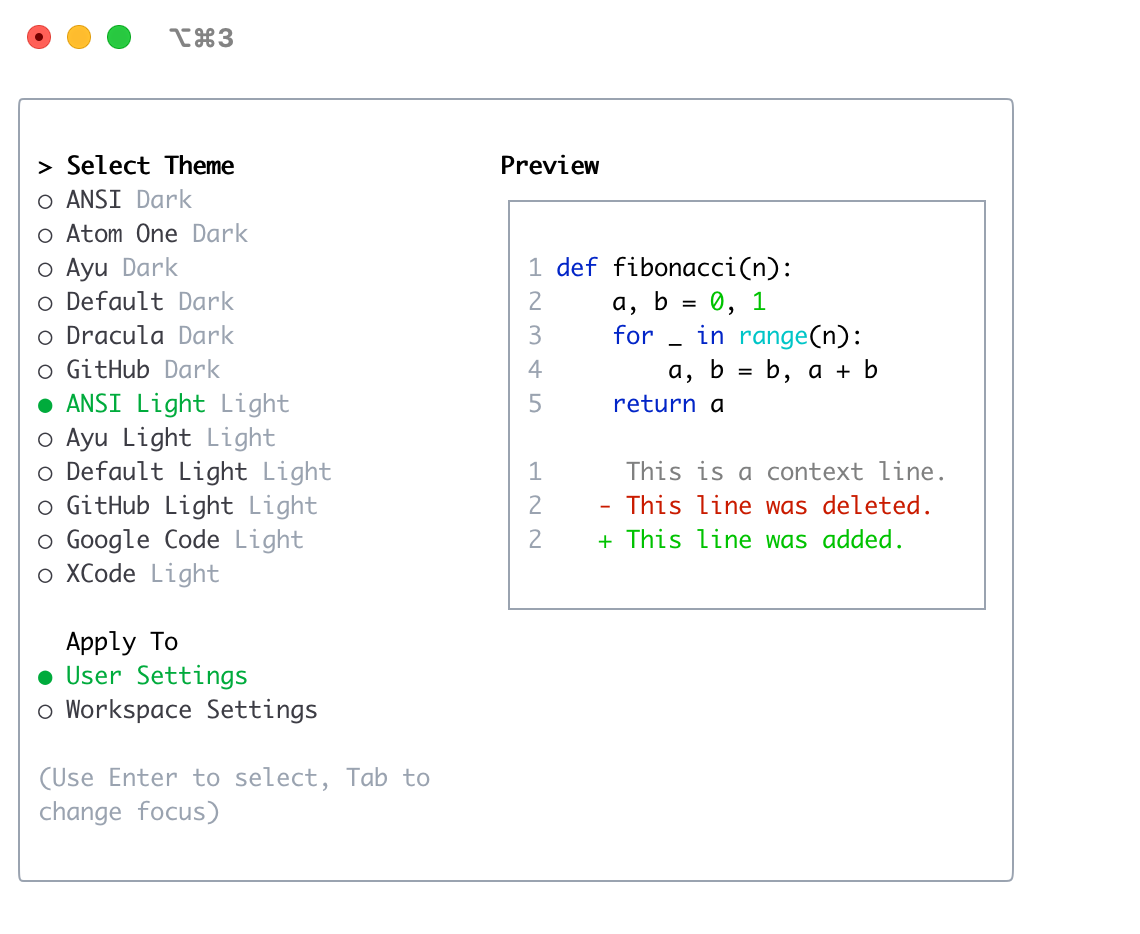
Ayu Light
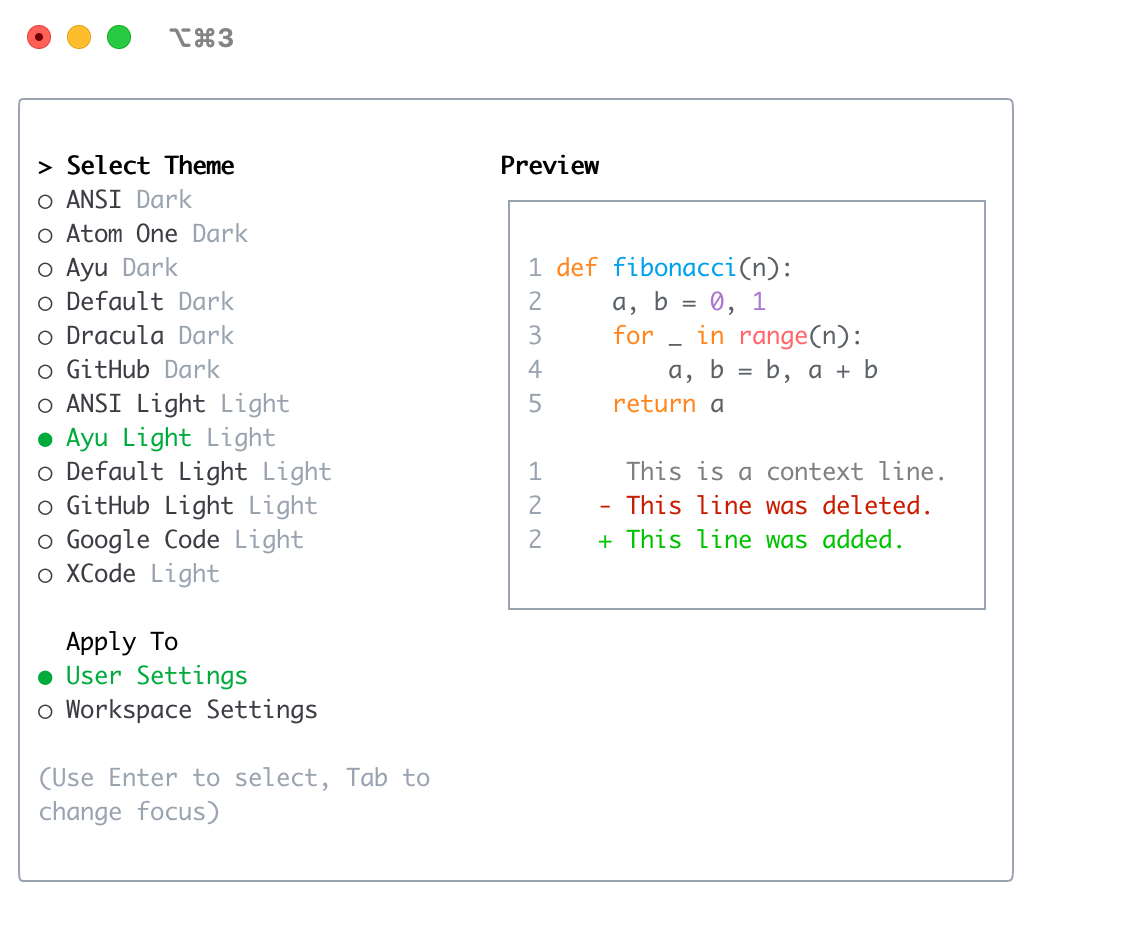
Default Light
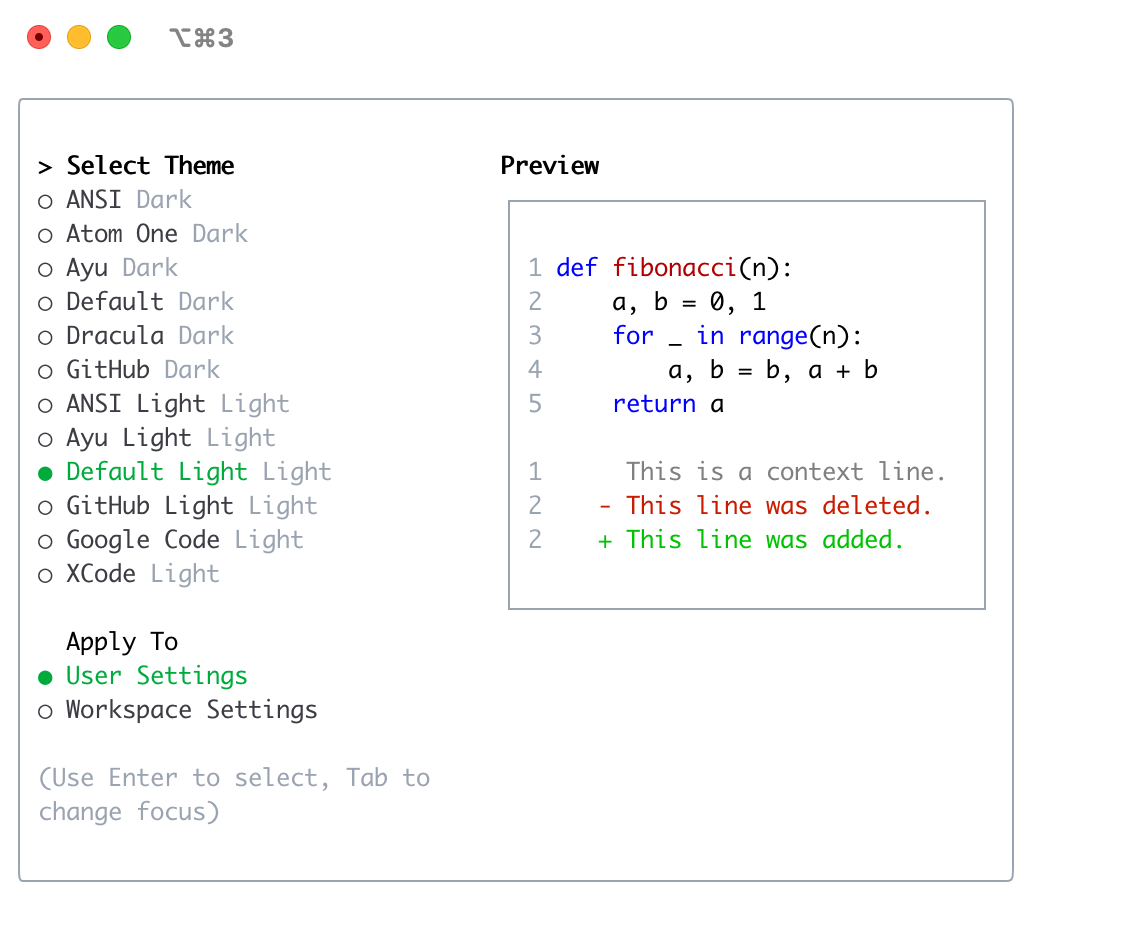
GitHub Light
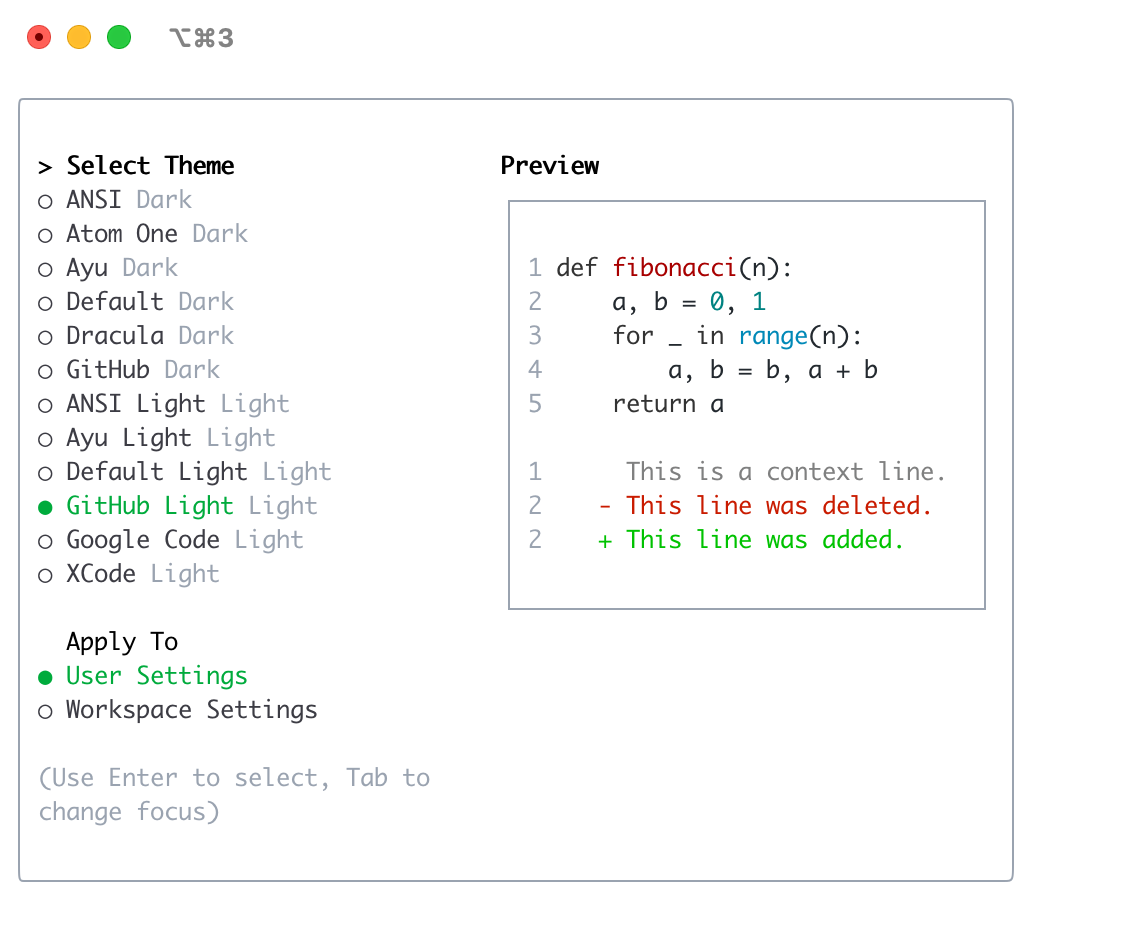
Google Code
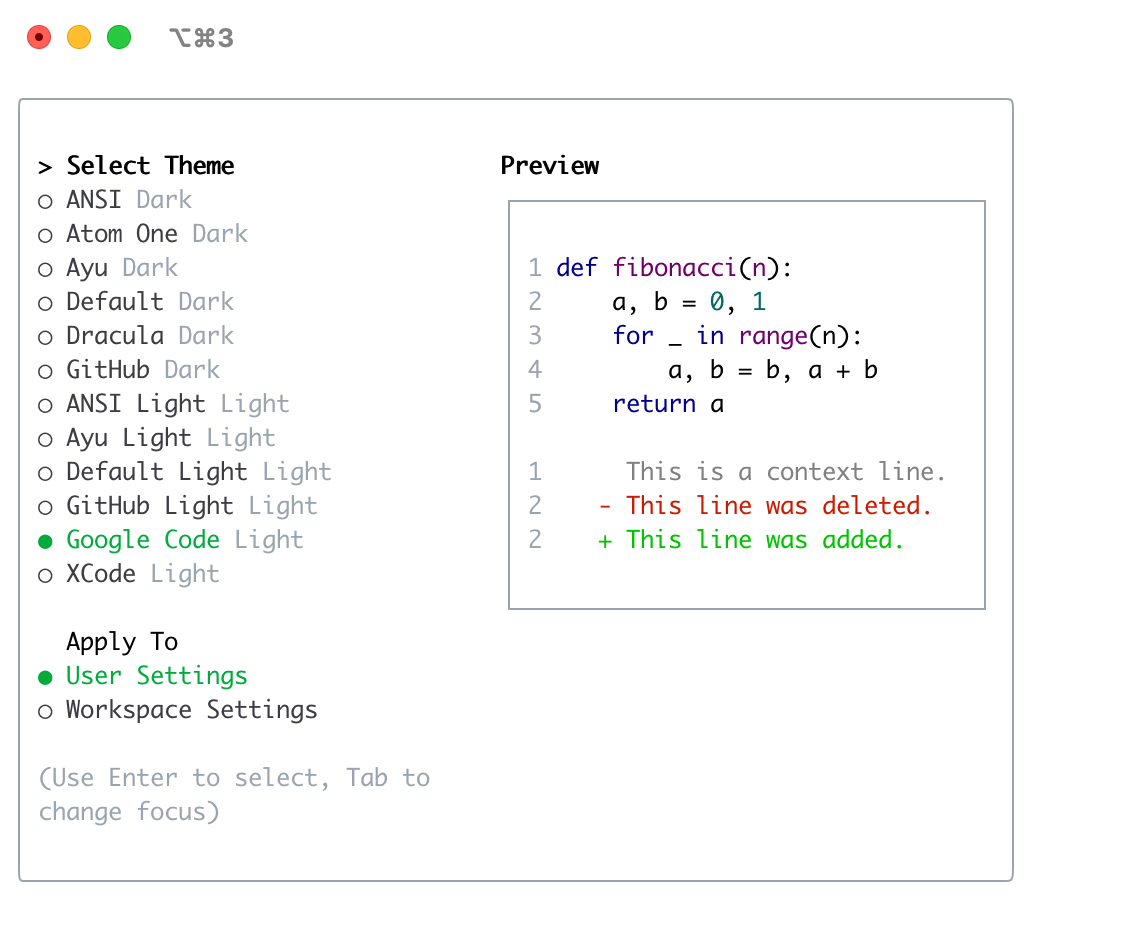
Xcode